在现代操作系统中,开始菜单是用户与计算机交互的重要窗口,尤其是在Windows 10中。它不仅是启动应用程序的入口,也是访问系统设置和文件的重要工具。许多用户在使用过程中可能会遇到开始菜单无法打开的问题,尤其是通过快捷键的方式。这种情况不仅影响了用户的工作效率,还可能导致一系列的操作不便。了解开始菜单无法使用的原因和解决 *** ,对于IT技术专业人员和普通用户来说,都是非常重要的。
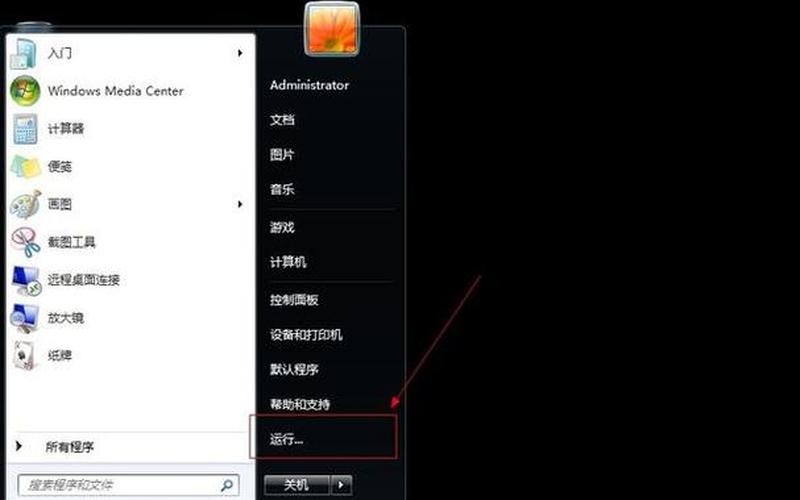
开始菜单无法使用的常见原因
开始菜单无法打开的原因可能与系统更新有关。Windows 10在不断更新中引入了新的功能和修复,但有时这些更新会导致某些功能出现问题。例如,某个特定版本的更新可能会导致开始菜单或任务栏出现故障。用户在更新后发现开始菜单无法响应时,可以考虑回滚到之前的版本,查看是否能够解决问题。有时系统文件损坏也会导致开始菜单失效,这需要通过系统文件检查工具来修复。
软件冲突也是导致开始菜单无法使用的重要因素。某些第三方应用程序可能与Windows系统发生冲突,从而影响到系统核心功能的正常运行。例如,一些安全软件或优化工具可能会干扰Windows资源管理器的正常工作,导致开始菜单无法打开。在这种情况下,用户可以尝试禁用或卸载这些软件,以排除干扰。
用户账户的问题也可能导致开始菜单无法使用。如果用户的账户权限不足或者账户文件损坏,都会影响到开始菜单的正常运行。创建一个新的管理员账户并登录,通常可以解决此类问题。通过新账户访问系统,可以确认是否是账户本身的问题。
如何解决开始菜单无法使用的问题
解决开始菜单无法打开的问题有多种 *** 。可以尝试重启Windows资源管理器。这一操作可以通过任务管理器完成,只需按下“Ctrl + Shift + Esc”组合键打开任务管理器,找到“Windows资源管理器”,右键点击并选择“重新启动”。这种 *** 简单有效,可以快速恢复开始菜单的功能。
如果重启资源管理器无效,可以使用命令提示符或PowerShell来修复系统文件。在管理员模式下打开命令提示符,并输入sfc /scannow命令,这将扫描并修复任何损坏或丢失的系统文件。运行此命令后,系统将需要一些时间来完成检查和修复过程。
还有一种更为彻底的 *** ,即重置Windows 10安装。这一操作会将系统恢复到初始状态,但用户的数据通常不会受到影响。在进行此操作前,请务必备份重要文件,以防数据丢失。通过“设置”中的“更新和安全”选项,可以找到重置此电脑的选项。
预防措施与更佳实践
为了避免未来再次出现开始菜单无法使用的问题,用户可以采取一些预防措施。定期更新操作系统是非常重要的。虽然有时更新可能会引发新问题,但大多数情况下,它们会修复已知的漏洞和错误。保持系统更新能够提高整体稳定性。
建议用户定期检查和清理计算机中的不必要软件。一些不常用的软件可能会在后台运行并占用系统资源,从而影响系统性能。定期卸载这些程序,有助于保持计算机的流畅运行。
良好的使用习惯也能有效减少问题发生的几率。例如,在安装新软件时,要注意软件来源和兼容性;在进行重大更改(如系统更新或驱动程序安装)后,要观察系统是否稳定;要定期备份数据,以防止意外情况造成的数据丢失。
相关内容的知识扩展:
关于开始菜单无法使用的问题,有几个方面值得进一步探讨。首先是Windows 10中的任务管理器功能,它不仅可以用于重启资源管理器,还可以帮助用户监控系统性能和进程。在任务管理器中,用户可以查看CPU、内存和磁盘使用情况,从而识别出可能导致性能下降的应用程序。通过结束某些进程,可以临时释放资源,提高计算机运行效率。
其次是Windows 10中的安全模式。在遇到严重问题时,可以通过安全模式启动计算机,这样只加载必要的驱动程序和服务,使得故障排查变得更加容易。在安全模式下,用户可以尝试卸载最近安装的软件或驱动程序,以确定是否为其导致了问题。
最后是对Windows注册表的了解。注册表是Windows操作系统的重要组成部分,其中存储了大量配置数据。如果用户对注册表进行不当修改,也可能导致开始菜单等功能失效。在进行注册表修改时,一定要小心谨慎,并建议在修改前备份注册表,以防出现不可逆转的问题。
了解和掌握解决开始菜单无法使用的 *** ,不仅能提高工作效率,还能增强对操作系统故障排除能力。希望本文能为广大IT技术人员及普通用户提供实用的信息与帮助。







